Jak vytvořím spis?
Vytváření spisu je velmi častá a důležitá činnost, lze ji tedy zahájit z různých míst v systému:
- přímo z Nástěnky pomocí tlačítka Nový spis

- z menu pomocí chytrého tlačítka Plus
 (vytvořeno pro všechna mobilní zařízení s dotykovou obrazovkou)
(vytvořeno pro všechna mobilní zařízení s dotykovou obrazovkou) - ze seznamu spisů pomocí tlačítka Nový spis

Obsah spisu
Vytvoření spisu spočívá ve vyplnění několika základních údajů:
- Název
- Stav spisu
- Číslo (doplněno automaticky, přepsat ručně)
- Datum přijetí (předvyplněné automaticky)
- Poznámka – nepovinné pole, které slouží k přiblížení obsahu spisu
- Uživatelé (oprávnění uživatelé z kanceláře, kteří budou jakýmkoliv způsobem nahlížet či pracovat se spisem)
- Klienti (jeden nebo více klientů, kteří jsou „zadavateli“ této zakázky)
- Oprávnění (jeden nebo více subjektů, kteří jsou zastupovanou stranou vaší kanceláří, mohou se od klienta lišit)
- Protistrana (subjekt či více subjektů, kteří stojí na opačné straně sporu - pokud se jedná o takový druh spisu)
Jak vyexportuji seznam spisů do Excelu?
Funkce exportu spisu do Excelu slouží pro interní účely kanceláře, kdy může chtít exportovat některé spisy uživatelů, či všechny do aplikace Excel pro komplexnější práci s daty.
Tato funkce je jednoduše dostupná skrze tlačítko exportovat 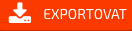 seznam spisů.
seznam spisů.
Detail spisu
Na spis se může uživatel prokliknout z různých částí systému, pokud má však oprávnění k nahlížení do spisu. Mezi jednotlivé záložky spisu patří:
- Základní informace
- Soubory
- Úkoly
- Spisové značky
- Poznámky
- Připojené e-maily
- Účtování spisu
Soubory na spisu
Přehledné vytváření struktury složek, nejrychlejší nahrávání i velkého objemu souborů. Náhledy, automatické připojení příloh e-mailu přímo ke spisu.
Komunikace
Zde je přehled relevantních mailů, které byly připojeny automaticky ke spisu.
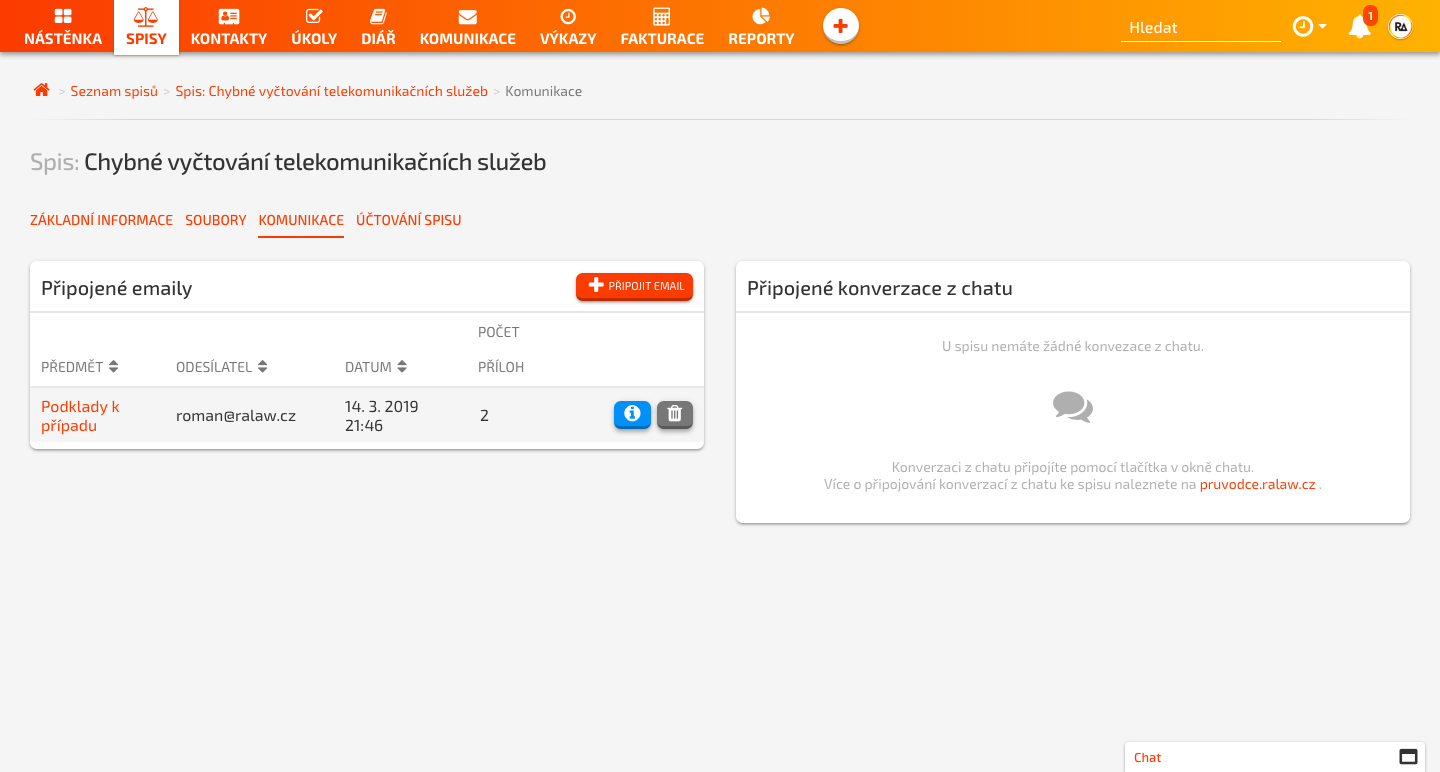
Účtování na spisu
Pokud nenastavíte účtování spisu, automaticky se bude pro ocenění výkazů práce používat hodinová sazba kanceláře (v nastavení aplikace).
Dále jsou k dispozici tyto druhy nastavení ocenění:
- Paušál
- Hodinová sazba
- Hodinová sazba s paušálem
- Hodinová sazba s cenovým stropem
Systém nejprve kontroluje, zdali není vybráno jedno z těchto nastavení a podle něj pak účtuje a fakturuje odpracované hodiny.
V opačném případě používá hodinovou sazbu kanceláře, určenou v jejím nastavení.
Jak přidat spisovou značku ke spisu?
V detailu Spisu můžete přidávat libovolné množství a typy spisových značek.
Takto zadané spisové značky jsou automaticky napojeny na InfoSoud a InfoJednání a jediným kliknutím se dostanete k detailním informacím.
Jak připojit ke spisu soubory?
Připojení souborů ke spisu je velmi rychlé a snadné.
Máte k dispozici několik možností:
- Pomocí funkce chytit a přetáhnout (Lze i více souborů, nebo celou složku najednou)
- Pomocí tlačítka Nahrát soubor(y)
 a vyberete z vašeho správce souborů na lokálním disku požadované soubory.
a vyberete z vašeho správce souborů na lokálním disku požadované soubory. - Automaticky přeposláním mailu s přílohami do příslušného spisu
1. Přetažení souborů
2. Pomocí Nahrání souborů z lokálního průzkumníka
Spisové značky a rychlá kontrola InfoSoudu a InfoJednání
Tato funkce vám ušetří hodiny vašeho drahoceného času. V záložce Spisové značky daného spisu stačí jednoduše zmáčknout číslo spisové značky nebo tlačítko Zobrazit spisovou značku a dostanete všechny aktuální informace z databáze InfoSoud a Infojednání.
Jak připojím ke spisu komunikaci v emailu?
E-mailová komunikace je velmi důležitá součást každodenní práce v kanceláři. Proto jsme ke každému spisu zabudovali vlastní e-mailovou asistentku, která umožňuje uživatelům připojovat ke spisu všechny relevantní e-maily s vaším klientem.
V detailu spisu klikněte na záložku Připojené e-maily. Pak zmáčknete tlačítko +Připojit e-mail. Pak už pouze tlačítko Zkopírovat do schránky.
Poté v e-mailové zprávě vložíte pomocí ctrl+v nebo cmd+V tento email do pole příjemce a odešlete. E-mail se bezpečně připojí k příslušnému spisu aplikaci RA LAW. Případné přílohy e-mailu se nahrají do kořenového adresáře v záložce Soubory.
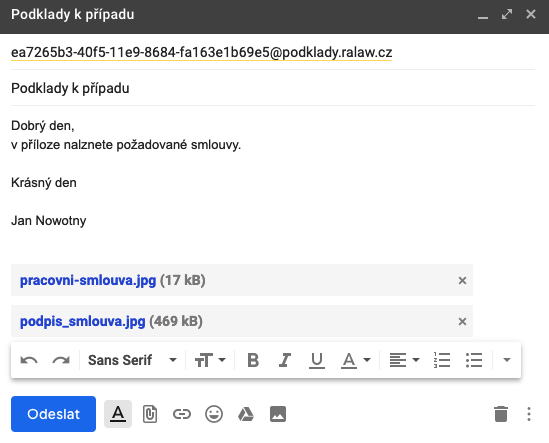
Jak změnit stav spisu?
Stavy spisů vám dávají přehled, kde se celý proces nachází a také podle stavů můžete svoje spisy řadit nebo filtrovat. Jaké stavy vyhovují vašim vnitřním procesům ve vaší kanceláři je vaše rozhodnutí a jejich počet, strukturu i barevné rozlišení nastavujete v nastavení aplikace.
Stav změníte přes modrou ikonu upravit spis 